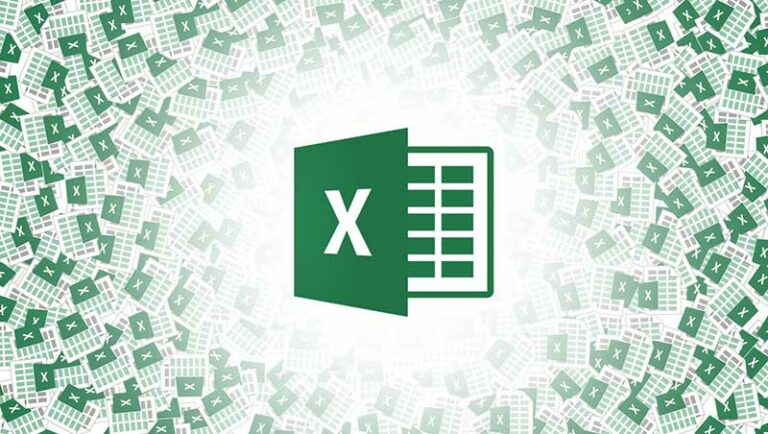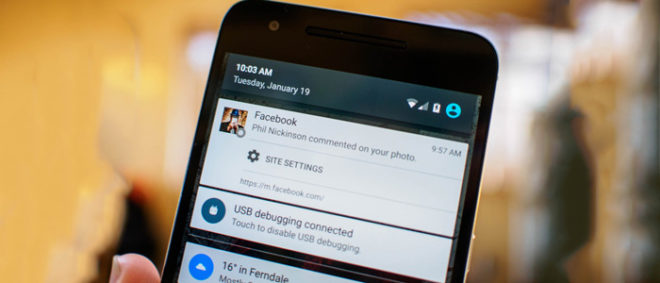Что делать, если не работает камера iPhone

Итак, вы хотите знать, что делать, если камера iPhone не работает? IPhone может похвастаться камерой отличного качества, а приложение «Камера» позволяет использовать этот объектив для создания потрясающих фотографий. Однако иногда вы можете обнаружить, что камера вашего iPhone не работает должным образом. Это происходит по разным причинам.
Если камера физически не сломается, вы можете устранить неполадки камеры iPhone несколькими способами. Есть как физические, так и программные методы, чтобы вернуть камеру iPhone в рабочее состояние.
Статья по теме: Что делать, если микрофон iPhone не работает?
Что делать, если камера iPhone не работает?
Когда камера iPhone не работает, важно убедиться, что перед камерой нет никаких предметов. Возможно, вы неосознанно поместили что-то перед объективом, и это может привести к тому, что камера не будет работать или отобразить черный экран.
Удалите объект, а также переместите камеру в другое место, чтобы проверить, работает ли она.
Закройте и снова откройте приложение камеры.
Возможно, приложение Stock Camera не позволяет вам делать фотографии. В большинстве случаев закрытие приложения и его перезапуск должны решить проблему.
- Дважды нажмите кнопку «Домой».
- Проведите по экрану приложения “Камера” вверх, чтобы закрыть его.
- Коснитесь приложения «Камера» на главном экране, чтобы открыть его.
Переключение между передней и задней камерами
Иногда переключение между передней и задней камерами решает проблему с камерой вашего iPhone. Вы можете переключиться на переднюю камеру, а затем быстро переключиться на заднюю или наоборот.
- Откройте приложение «Камера» на своем iPhone.
- Коснитесь значка переключателя в правом нижнем углу экрана.
- Если вы использовали заднюю камеру, теперь вы должны быть на передней камере.
- Коснитесь переключателя еще раз, чтобы вернуться к предыдущей камере.
Перезагрузите ваш iPhone
Если у вас возникли проблемы с каким-либо приложением на вашем iPhone, стоит перезагрузить iPhone, чтобы посмотреть, решит ли это проблему. Перезагрузка устраняет множество мелких программных сбоев на iPhone, и это может помочь вам исправить проблемы с камерой.
- Нажмите и удерживайте кнопку питания в течение нескольких секунд.
- Перетащите ползунок, чтобы выключить iPhone.
- Снова нажмите и удерживайте кнопку питания, чтобы включить iPhone.
Используйте фонарик для устранения неполадок со вспышкой камеры
Если у вас возникли проблемы с неработающей вспышкой камеры iPhone, один из способов решения проблемы – включить вспышку в качестве фонарика. Таким образом вы можете проверить, работает ли физическая часть вспышки.
- Откройте приложение «Настройки» на своем iPhone.
- Прокрутите вниз и коснитесь параметра с надписью Центр управления.
- Выберите параметр «Настроить элементы управления».
- На следующем экране найдите в списке параметр с надписью «Фонарик». Коснитесь знака + (плюс) рядом с параметром, чтобы добавить его в Центр управления.
- Поднимите нижнюю часть iPhone, чтобы открыть Центр управления.
- Коснитесь значка фонарика.
- Если вспышка камеры срабатывает, это означает, что физическая часть вспышки исправна. Если он не включается, проблема с вашей вспышкой.
Что делать, если приложение камеры пропало
Если приложение «Камера» исчезло с главного экрана, одна из причин заключается в том, что приложение зависает в режиме экранного времени. Вы или кто-то другой могли ограничить использование камеры на вашем iPhone.
Изменение параметра в экранном времени вернет приложение «Камера» на главный экран.
- Откройте приложение «Настройки» на своем iPhone.
- Прокрутите вниз и коснитесь параметра с надписью Экранное время.
- Коснитесь параметра Ограничения содержимого и конфиденциальности.
- Ваш iPhone попросит вас ввести код доступа к экранному времени. Введите свой пароль, и он позволит вам войти.
- Коснитесь Разрешенные приложения на экране ниже.
- Вы увидите список разрешенных и заблокированных приложений на вашем iPhone. Установите переключатель рядом с камерой в положение ВКЛ. Это поместит приложение «Камера» в список разрешенных приложений.
- Теперь приложение “Камера” должно быть видно на главном экране.
Что делать, если не работает камера iPhone, отключите VoiceOver
VoiceOver не имеет прямого отношения к камере вашего iPhone, но ее отключение может помочь вам решить проблему с камерой на вашем устройстве. Обратите внимание, что отключение этой функции означает, что вы вообще не сможете использовать ее на своем iPhone, если не включите ее снова.
- Откройте приложение “Настройки” на своем iPhone.
- Коснитесь параметра с надписью «Общие» на экране.
- Выберите опцию Доступность.
- Коснитесь VoiceOver вверху экрана.
- Переведите переключатель VoiceOver в положение ВЫКЛ.
- Откройте приложение камеры, и оно должно работать.
Обновите свою версию iOS
Настоятельно рекомендуется поддерживать версию ОС в актуальном состоянии. Если на вашем iPhone установлена более старая версия iOS, пора обновить ее до последней доступной. Это также может решить проблему, если камера вашего iPhone не работает.
- Запустите приложение «Настройки» на своем iPhone.
- Коснитесь параметра Общие.
- Нажмите на вариант обновления программного обеспечения, в котором находятся обновления iOS.
- Подождите, пока ваш iPhone проверит наличие новых версий iOS.
- Если доступна новая версия, нажмите «Загрузить и установить», чтобы установить обновление на свой iPhone.
- Нажмите «Автоматические обновления» и включите эту опцию, чтобы ваш iPhone мог автоматически загружать и устанавливать последние обновления, когда они доступны.
Сбросьте настройки вашего iPhone
Если камера вашего iPhone по-прежнему не работает, вы можете сбросить все настройки на своем телефоне. Это устранит все неправильные настройки и решит проблему с камерой.
- Откройте приложение «Настройки» на своем iPhone.
- Коснитесь опции Общие.
- Прокрутите до конца и нажмите на параметр «Сброс».
- Коснитесь параметра «Сбросить все настройки», чтобы сбросить все настройки на устройстве iOS.
- Чтобы продолжить, введите пароль вашего iPhone.
Что делать, если камера айфона все равно не работает, отнеси в ремонт
Наконец, если ничего не помогает, вставьте свой iPhone в Сервисный центр Apple и позвольте службе поддержки взглянуть на вашу камеру. Они смогут посоветовать, как решить проблему с камерой.
Камера вашего iPhone никогда не перестала работать? Что вы сделали, чтобы это исправить? Дайте нам знать в комментариях ниже.
Также читайте: Как исправить неработающий сенсорный экран iPhone